[엑셀] 3차원 모양의 원형차트 만들고 테마 변경 완벽 정리
안녕하세요.
엑셀 작업하시면서 차트 많이 만드시줘~
오늘은 수많은 차트 중에서 3차원 모양의 원형 차트 만드는 방법에 대해서 알아보겠습니다.
-MS.jpg) |
| [엑셀] 3차원 모양의 원형차트 만들고 테마 변경 완벽 정리 |
먼저 원형 차트를 만들기 위한 엑셀 문서를 열어야 하겠지요.ㅎ
▶ 3차원 모양의 원형차트 만들기
저는 아래와 같이 "고객 월 적금" 엑셀 문서를 불러 왔습니다.
저는 아래와 같이 "고객 월 적금" 엑셀 문서를 불러 왔습니다.
 |
| 엑셀 3차원 모양의 원형차트 만들고 테마 변경1 |
동그라미1번의 내용이 보이시나요.ㅎ
여러분들도 원형 차트화 시키실 문서를 불러오셨다면 동그라미2번의 "삽입" 리본 메뉴 버튼을 클릭해주세요.
그러면 위와 같이 "삽입" 영역이 활성화 되면서 동그라미3번과 같은 차트 버튼 영역이 보이실 덴데요.
 |
| 엑셀 3차원 모양의 원형차트 만들고 테마 변경2 |
그러면 위와 같이 "삽입" 영역이 활성화 되면서 동그라미3번과 같은 차트 버튼 영역이 보이실 덴데요.
3번을 클릭하시면 동그라미4번과 같은 메뉴 영역이 나타 납니다.
4번 영역에서 "3차원 원형" 이라는 타이틀이 보이시지요.ㅎ
마우스를 4번 위로만 가져가보세요. 클릭하지 마시고요.ㅎ
그러면 동그라미5번 영역과 같은 미리보기 박스가 나타나면서 보이실 덴데요.
이 미리보기를 보면서 자신에 맞는 차트를 고르시면 됩니다.
동그라미6번과 같이 저희가 원하는 3차원 모양의 원형차트가 만들어 졌습니다.
어떠신가요. 엄청 쉬우시지요.ㅎ
동그라미7번과 같이 원형차트에 각각의 색으로 파이가 있습니다.
각각의 파이에 마우스를 가져가서 오버 시키시면 7번과 같은 박스가 나타 납니다.
저는 갈색의 파이에 마우스 오버해 보았습니다.
박스의 내용은 위에 있는 엑셀 문서의 데이터 내용을 행 단위로 보여 줍니다.
갈색 파이의 내용은 "ID" 값이 9인 정보의 내용으로 "ID 이름 나이 성별"에 대한 요소를 보여주면서 그 요소에 해당하는 "적금기간(월)" 값이 9를 보여주는 것입니다.
동그라미8은 요소에 대한 정보를 보여주고 있습니다.
▶ 3차원 모양의 원형차트 회전 옵션
원형 차트의 회전 옵션에 대해서 알아보겠습니다.
다음으로 원형차트를 클릭하시면 동그리미9번과 같이 해당 차트에 대한 수식이 보이십니다.
▶ 3차원 모양의 원형차트 회전 옵션
원형 차트의 회전 옵션에 대해서 알아보겠습니다.
 |
| 엑셀 3차원 모양의 원형차트 만들고 테마 변경5 |
다음으로 원형차트를 클릭하시면 동그리미9번과 같이 해당 차트에 대한 수식이 보이십니다.
이 수식은 위 리스트를 기준으로 하고 있습니다.
원형차트를 클릭한 상태에서 마우스 우클릭하시면 동그라미10번과 같은 메뉴 영역이 나타나는데요. 여기서 "3차원 회전(R)"이라는 메뉴를 클릭하세요.
그러면 동그라미11번과 같은 "차트 영역 서식" 이라는 차트옵션들을 설정할 수 있는 영역이 차트 오른쪽에 나타나실 덴데요.
 |
| 엑셀 3차원 모양의 원형차트 만들고 테마 변경6 |
그러면 동그라미11번과 같은 "차트 영역 서식" 이라는 차트옵션들을 설정할 수 있는 영역이 차트 오른쪽에 나타나실 덴데요.
여기서 이것 저것 눌러보시고 값도 변경해보시면 차트가 재미지게 움직이고 변경되는 것을 확인 하실 수 있으십니다.
이런 차트 옵션들을 활용하면 더욱 이쁘고 가독성 좋은 차트를 만들 수 있습니다.
▶ 3차원 모양의 원형차트 데이터 계역 서식
각각의 파이에 대한 옵션에 대해 알아보겠습니다.
 |
| 엑셀 3차원 모양의 원형차트 만들고 테마 변경7 |
원형 차트에 마우스 우클릭을 하시면 동그라미12번과 같이 "데이터 계역 서식(F)" 메뉴 영역이 나타납니다. 클릭해주세요.
 |
| 엑셀 3차원 모양의 원형차트 만들고 테마 변경8 |
그러면 차트 오른쪽에 "데이터 요소 서식"이라는 영역이 나타나 보이시고요.
동그라미13번과 같이 각각의 파이를 선택하여 14번의 "첫째 조작의 각", "쪼개진 요소"의 옵션들의 값을 변경해서 차트를 보다 이쁘게 만들어 보실 수 있습니다.
또한 동그라미15번을 클릭하셔서 16번과 같은 영역을 보이게 만들고 16번과 같이 원하시는 옵션들의 값을 변경해보시면 차트를 더욱 이쁘고 가독성 있게 만드실 수 있습니다.
▶ 3차원 모양의 원형차트 테마변경 및 차트 종류 변경
마지막으로 원형 차트의 테마를 변경해보거구요.
 |
| 엑셀 3차원 모양의 원형차트 만들고 테마 변경9 |
또한 동그라미15번을 클릭하셔서 16번과 같은 영역을 보이게 만들고 16번과 같이 원하시는 옵션들의 값을 변경해보시면 차트를 더욱 이쁘고 가독성 있게 만드실 수 있습니다.
▶ 3차원 모양의 원형차트 테마변경 및 차트 종류 변경
마지막으로 원형 차트의 테마를 변경해보거구요.
원형 차트가 아닌 다른 종류의 차트로 변경하는 방법도 알아보겠습니다.
 |
| 엑셀 3차원 모양의 원형차트 만들고 테마 변경10 |
동그라미17번의 "페이지 레이아웃" 탭 메뉴를 클릭하세요.
그러면 동그라미18번과 같은 메뉴 영역이 활성화 되는것을 보실 수 있구요.
18번의 "테마" 리본 메뉴를 클릭하시면 동그라미19번의 테마가 보여있는 창이 띄워집니다.
19번의 테마들을 마우스로 오버시키시면 뒤에있는 데이터 정보 리스트나 차트가 해당 테마에 맞게 변경되는것을 확인 하실 수 있으십니다.
미리보기를 하시고 원하시는 테마가 있다면 해당 테마를 클릭하셔서 적용해보세요~ㅎ
 |
| 엑셀 3차원 모양의 원형차트 만들고 테마 변경11 |
다음으로 지금까지 만든 원형 차트를 다른 차트 종류로 변경해 보겠습니다.
먼저 차트를 선택하시고 마우스 우클릭을 하시면 동그라미20번과 같은 메뉴 영역이 나타납니다. 여기서 "차트 종류 변경(Y)" 메뉴를 클릭해주세요.
그러면 위와 같은 "차트 종류 변경"이라는 창이 띄워지는데요.
 |
| 엑셀 3차원 모양의 원형차트 만들고 테마 변경12 |
그러면 위와 같은 "차트 종류 변경"이라는 창이 띄워지는데요.
동그라미21번의 무수히 많은 차트의 분류에서 원하시는 분류를 선택하시면 동그라미22번과 같이 해당하는 분류에 맞는 차트 모양이 표시 됩니다.
하나씩 클릭을 해보시면 23번과 같이 해당하는 차트가 이런 모양으로 보인다는 미리보기가 보이십니다.
미리보기를 통해서 여러분에게 알맞는 차트를 골라 동그라미24번의 "확인" 버튼을 클릭하시면 됩니당.^^
이것을 오늘 알아보려 했던 3차원 모양의 원형차트 만들고 테마 변경에 대해서 완벽하게 정리해 보았습니다.
끝까지 읽어주신 모든 분들과 블로그를 방문해주신 모든 분들께 감사드리며,
조금이나마 도움이 되셨다면 좋겠네요.ㅎ




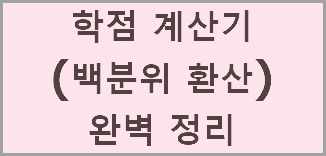
-MS.jpg)
댓글
댓글 쓰기